- No category
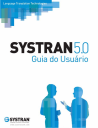
advertisement

Parte I:
Introdução
6
Conteúdo
• Capítulo 1, Usando este Guia
• Capítulo 2, Visão Geral do
SYSTRAN 5.0
SYSTRAN 5.0 - Guia do Usuário
7
Capítulo 1:
1
Usando este Guia
Correlacionando Usuários e Capítulos 8
Convenções Usadas neste Guia do Usuário 9
Menus, Comandos e Nomes de Botões 9
Nomes de Arquivos e Itens que Você Digita 9
Usando este Guia do Usuário 10
Usando as Setas de Navegação 10
SYSTRAN 5.0 - Guia do Usuário
Bem-vindo
Bem-vindo ao SYSTRAN 5.0 — o melhor software de tradução disponível. O SYSTRAN 5.0 é uma família de produtos que oferece uma variedade de recursos e funções (para uma lista de produtos que compõem o SYSTRAN 5.0, veja
Visão Geral do SYSTRAN 5.0 na página 12 ). Embora seus conjuntos de
recursos variem, todos os produtos do SYSTRAN 5.0 oferecem ferramentas de tradução intuitivas que permitem executar traduções de forma eficiente e eficaz.
Usando este Guia do Usuário
Este Guia do Usuário contém todas as informações que você precisa para usar o SYSTRAN 5.0. Ele foi projetado completamente para ser o mais abrangente possível, enquanto oferece acesso rápido às informações que você precisa.
Correlacionando Usuários e Capítulos
Como o SYSTRAN 5.0 suporta componentes básicos e avançados, este Guia do Usuário está organizado em partes separadas que descrevem estes componentes. A
usuários e os capítulos que devem ler.
Tabela 1-1: Correlacionando Leitores e Capítulos
Capítulos
Usuário
Ocasional
Usuário do
Internet
Explorer
✓ ✓
Tipos de Usuários
Usuário do
Microsoft
Office
Usuário de
Usuário
Avançado
✓ ✓ ✓
Capítulo 3, Usando o Plugin do
Capítulo 6, Traduzindo Documentos
Translation Project Manager (STPM)
✓
✓
✓
✓
✓
✓
✓
✓
✓
✓
✓
✓
✓
8
SYSTRAN 5.0 - Guia do Usuário
9
Convenções Usadas neste Guia do Usuário
As seguintes convenções são usadas neste Guia.
Dicas
Uma dica fornece informações úteis. O ícone a seguir é usado para identificar dicas.
Uma dica fornece informações úteis.
Notas
Uma nota indica informações que requerem atenção especial. O ícone a seguir será usado para identificar notas.
Uma nota indica informações que requerem atenção especial.
Cuidados
Informações sobre cuidados que, se não forem seguidos, podem causar dano ao aplicativo ou a arquivos impor tantes do aplicativo, ou ainda ao computador do usuário. O seguinte ícone identifica cuidados.
Um cuidado contém informações que, se não forem seguidas, podem causar dano ao aplicativo ou a arquivos importantes do aplicativo, ou ainda ao computador do usuário.
Menus, Comandos e Nomes de Botões
Os menus, comandos e nomes de botões da barra de ferramentas são exibidos com a fonte Helvetica
Bold Condensed.
Nomes de Arquivos e Itens que Você Digita
Os nomes de arquivo e itens que você digita são exibidos com a fonte
Courier
.
SYSTRAN 5.0 - Guia do Usuário
Usando este Guia do Usuário
Este Guia do Usuário foi projetado para facilitar a navegação pelas páginas e a localização de informações necessárias.
Marcadores
O conteúdo deste Guia do Usuário é exibido como marcadores no painel de marcadores à esquerda.
Para ver subtópicos, clique no sinal de mais ao lado de um tópico. O tópico será expandido para mostrar os subtópicos que contém.
Cada marcador é um hiperlink com a seção deste Guia do Usuário associada a ele. Para ver o conteúdo, clique no marcador. À medida que você vê o conteúdo no painel do documento, o marcador associado a ele é realçado no painel de marcadores para ajudar você a identificar facilmente onde está no documento.
Usando as Setas de Navegação
As setas de navegação oferecem a navegação para Próxima Página ( ) e Página Anterior ( ) entre os números de páginas, para permitir a navegação pelas páginas uma de cada vez. Você também pode navegar pelo documento usando as setas de navegação Primeira Página, Página Anterior, Próxima
Página e Última Página na barra de ferramentas do Acrobat.
10
SYSTRAN 5.0 - Guia do Usuário
11
Capítulo 2:
2
Visão Geral do SYSTRAN 5.0
Apresentação Rápida dos Aplicativos do SYSTRAN 5.0 15
Plugin do Internet Explorer 15
SYSTRAN Clipboard Taskbar (SCT) 15
Plugins do Microsoft Office 15
SYSTRAN Translation Project Manager (STPM) 17
SYSTRAN Dictionary Manager (SDM) 19
SYSTRAN MultiTranslate Utility (SMTU) 20
Barra de Ferramentas do SYSTRAN 21
Usando a Lista Suspensa Idioma de Origem 22
Usando a Lista Suspensa Idioma de Destino 23
Usando o Botão Opções de Tradução 23
Usando a Área de Trabalho do STPM e do SMTU 35
SYSTRAN 5.0 - Guia do Usuário
V
ISÃO
G
ERAL DO
SYSTRAN 5.0
O SYSTRAN 5.0 consiste nos seguintes produtos:
• SYSTRAN Professional Premium™
• SYSTRAN Professional Standard™
• SYSTRAN Office Translator™
• SYSTRAN Personal™
• SYSTRAN Web Translator™
• SYSTRAN PDF Translator™
O SYSTRAN 5.0, nosso principal produto, suporta todos os componentes e recursos da Inter face
Gráfica com o Usuário (GUI). Os outros produtos supor tam um subconjunto de componentes e recursos da GUI no SYSTRAN 5.0.
A
Tabela 2-1 mostra os componentes da GUI supor tados por todos os produtos do SYSTRAN 5.0.
O início de cada capítulo identifica quais produtos do SYSTRAN 5.0 suportam os recursos apresentados no capítulo.
Tabela 2-1: Resumo dos Componentes da GUI Suportados pelos Produtos do
SYSTRAN 5.0
Recurso
Tradução de documentos PDF
Systran Clipboard
Taskbar (SCT)
Plugin do Internet
Explorer
Plugin do Microsoft
Word
Plugin do Microsoft
Outlook
Plugin do Microsoft
PowerPoint
Plugin do Microsoft
Excel
SYSTRAN Translation
Project Manager (STPM)
✔
✔
Componentes da GUI
✔
✔
✔ ✔
✔
✔
✔
✔
✔
✔
✔
✔
✔
✔
✔
Advanced
✔
✔
✔
✔
✔
✔
✔
Exper t
12
SYSTRAN 5.0 - Guia do Usuário
13
Tabela 2-1: Resumo dos Componentes da GUI Suportados pelos Produtos do
SYSTRAN 5.0 (Continuação)
Recurso
SYSTRAN Dictionar y
Manager (SDM)
SYSTRAN
MultiTranslate Utility
(SMTU)
Basic Basic Advanced Exper t
✔
Detecção do Idioma
Opções de Tradução
Atualizações de
Dicionário
Marcação de Tradução
Personalização da
Tradução
✔
✔
✔
✔
✔
✔
Recursos
✔
✔
✔
✔
UD
✔
✔
✔
✔
UD
✔
✔
✔
✔
UD
Extração de
Terminologia
Acesso aos Dicionários
On-line do SYSTRAN
Terminologia Adicional
Especializada
Tamanho do
Documento
Tamanho do UD
Nome do UD
Tipo de UD
NFW
Apenas
✔
5
Páginas
Limitações
Nenhum 2 páginas
Sem limite para IE
100
Fixo
Bilíngüe
5 páginas
Sem limite para IE
500
Fixo
Bilíngüe
Nenhum
2,000
Ajustável
Bilíngüe
Tamanho do ND
Tamanho da TM
Número de UDs que podem ser carregados
Número de TMs que podem ser carregadas
Número de NDs que podem ser carregados
ND ND 1 1 10
Nenhum
20,000
Ajustável
Multilíngü e
20,000
40,000
10
10
10
✔
UD
TM
ND
✔
✔
✔
✔
✔
✔
SYSTRAN 5.0 - Guia do Usuário
Resumo das Atividades
A
Tabela 2-2 resume as atividades que você pode realizar usando o SYSTRAN 5.0.
Tabela 2-2: Resumo das Atividades
Para...
Use...
Navegar na Web no seu idioma nativo, ou navegar e traduzir páginas da Web
Traduzir documentos do Microsoft Word
Traduzir planilhas do Microsoft Excel
Plugin do SYSTRAN para o Internet Explorer
Plugin do SYSTRAN para o Microsoft Word
Plugin do SYSTRAN para o Microsoft Excel
Traduzir apresentações do Microsoft PowerPoint Plugin do SYSTRAN para o Microsoft PowerPoint
Traduzir e-mail do Microsoft Outlook Plugin do SYSTRAN para o Microsoft Outlook
Traduzir qualquer texto
Traduzir arquivos PDF
SYSTRAN Clipboard Taskbar (SCT)
SYSTRAN Translation Project Manager (STPM),
SYSTRAN MultiTranslate Utility (SMTU),
Plugin do SYSTRAN para o Microsoft Word,
Plugin do SYSTRAN para o Internet Explorer
SYSTRAN Translation Project Manager (STPM) Alinhar arquivos DOC, RTF, TXT, HTML, XHTML e
PDF de origem e destino, assim como páginas da Web; revisar arquivos e fazer a pós-edição
Definir tarefas de tradução para um conjunto de documentos e executar trabalhos de tradução em lote programados
SYSTRAN MultiTranslate Utility (SMTU)
Desenvolver dicionários personalizados usando a terminologia do setor ou da empresa
SYSTRAN Dictionary Manager (SDM)
Adicionar sua própria terminologia às traduções SYSTRAN Dictionary Manager (SDM)
Criar e usar Translation Memories
Criar Normalization Dictionaries
Extrair terminologia para criar dicionários personalizados
SYSTRAN Dictionary Manager (SDM)
SYSTRAN Dictionary Manager (SDM)
SYSTRAN Translation Project Manager (STPM),
SYSTRAN MultiTranslate Utility (SMTU),
Plugin do SYSTRAN para o Microsoft Office,
Plugin do SYSTRAN para o Internet Explorer
14
SYSTRAN 5.0 - Guia do Usuário
Apresentação Rápida dos Aplicativos do SYSTRAN 5.0
As seções a seguir fornecem uma apresentação rápida dos aplicativos disponíveis no SYSTRAN 5.0.
Cada seção começa com uma lista dos produtos SYSTRAN que supor tam o aplicativo.
Plugin do Internet Explorer
• SYSTRAN Web Translator
• SYSTRAN Personal
• SYSTRAN Office Translator
• SYSTRAN Professional Standard
• SYSTRAN Professional Premium
O plugin do Internet Explorer permite navegar nas páginas da Web no seu idioma nativo e traduzir as páginas. Uma vez que uma página tenha sido traduzida, a “navegação em cadeia” do plugin traduz todas as páginas vinculadas a ela. Ele também fornece um recurso de “navegação em cadeia” que traduz automaticamente as páginas da Web vinculadas à página que foi traduzida. Ao clicar em um desses vínculos, a página vinculada aparece no idioma de destino selecionado.
Para obter mais informações, veja o
Capítulo 3, Usando o Plugin do Internet Explorer
.
SYSTRAN Clipboard Taskbar (SCT)
• SYSTRAN Personal
• SYSTRAN Professional Standard
• SYSTRAN Professional Premium
O SYSTRAN Clipboard Taskbar (SCT) fornece um modo rápido e fácil de traduzir qualquer texto que tenha sido recor tado ou copiado para a Área de Transferência. Depois que o texto foi recor tado ou copiado para a Área de Transferência do Windows, clicar no botão Traduzir na Barra de Tarefas traduzirá o texto da Área de Transferência. Então você pode colocar o texto traduzido da Área de Transferência no aplicativo, usando as ferramentas que normalmente usaria para colar texto no programa de destino.
Além de traduzir o texto, o SCT mantém a formatação do documento sempre que possível.
Para maior comodidade, o SCT fornece a opção Área de Transferência Ativa, que traduz o texto automaticamente quando é recor tado ou copiado para a Área de Transferência, sem que você tenha que clicar no botão Traduzir. Essa opção oferece a conveniência de traduzir texto sem o uso de cliques do mouse.
Para obter mais informações, veja o
Capítulo 5, Usando o SYSTRAN Clipboard Taskbar (SCT) .
Plugins do Microsoft Office
• SYSTRAN PDF Translator (Microsoft Word somente)
• SYSTRAN Office Translator
• SYSTRAN Professional Standard
• SYSTRAN Professional Premium
O SYSTRAN 5.0 supor ta os seguintes plugins do Microsoft Office 2003, XP e 2000.
15
SYSTRAN 5.0 - Guia do Usuário
• Plugin do Microsoft Word
Permite traduzir um documento inteiro ou o texto selecionado em um documento. Se você traduzir o texto selecionado, o texto traduzido (de destino) pode ser adicionado ao documento ou pode substituir o texto original (de origem).
O plugin do Microsoft Word também é usado para traduzir arquivos PDF
(ver
Capítulo 4, Usando Plugins do Microsoft Office ).
• Plugin do Microsoft PowerPoint
Permite traduzir uma apresentação inteira ou o texto selecionado em uma apresentação. Se você traduzir o texto selecionado, o texto de destino pode ser adicionado à apresentação ou pode substituir o texto de origem.
• Plugin do Microsoft Excel
Permite traduzir uma planilha inteira do Excel.
• Plugin do Microsoft Outlook
Permite traduzir e-mail. Ao traduzir e-mail, os textos de origem e de destino aparecem separados por uma faixa no e-mail.
Nesses aplicativos da Microsoft, os plugins são integrados como barras de ferramentas. Como resultado, você pode traduzir diretamente desses aplicativos do Microsoft Office. Os plugins mantêm o formato do documento, planilha ou apresentação que estiver sendo traduzida.
O plugin do Microsoft Word fornece os seguintes recursos adicionais:
• Permite ver os documentos original (de origem) e traduzido (de destino) lado a lado e alternar entre eles.
• Permite o uso de alinhamento para realçar texto em um documento e ver a área realçada correspondente no outro documento.
Para obter mais informações, veja o
Capítulo 4, Usando Plugins do Microsoft Office .
Esses plugins também funcionam de modo limitado com o Microsoft Office 97. As
limitações estão documentadas em Traduzindo o Texto Selecionado no Microsoft
Usando o Recurso de Alinhamento Estendido do Word na página 48 .
Traduções de PDF
• SYSTRAN PDF Translator
• SYSTRAN Professional Standard
• SYSTRAN Professional Premium
O SYSTRAN 5.0 supor ta a tradução de documentos Portable Document Format (PDF). Para obter mais informações, veja o
Capítulo 6, Traduzindo Documentos PDF .
16
SYSTRAN 5.0 - Guia do Usuário
SYSTRAN Translation Project Manager (STPM)
• SYSTRAN Professional Standard: Advanced
• SYSTRAN Professional Premium: Expert
O SYSTRAN Translation Project Manager (STPM) permite a você trabalhar, editar e aprimorar suas traduções. Ele supor ta documentos DOC, RTF, TXT, HTML, XHTML e PDF e preser va sua formatação. Ele também suporta arquivos TMX, mas não preser va seu formato (para preser var o formato desses arquivos, use o SMTU, descrito a seguir). O STPM também permite abrir documentos on-line ao digitar o endereço da Web (ou URL).
Após abrir um documento ou página da Web, você pode traduzi-lo. Você pode usar o recurso de alinhamento do STPM para ver lado a lado os documentos de origem e de destino ou as páginas da Web e compará-los. O STPM também fornece recursos lingüísticos para aprimorar as traduções.
Esses recursos incluem:
• Definir blocos Do Not Translate (uma seqüência de palavras ou parágrafo que não será traduzida).
• Especificar as opções de tradução mais adequadas às suas necessidades. Os exemplos incluem a especificação de exibir ou não significados alternativos no dicionário principal do
SYSTRAN e se as palavras e locuções em maiúsculas devem ser deixadas como estão.
• Revisar terminologia, executar análise da origem, revisar a tradução e ver traduções alternativas.
• Usar a Translation Memor y para oferecer sugestões às frases exatamente iguais ou ligeiramente diferentes das traduções anteriores.
• Recursos de enriquecimento lingüístico do texto de origem, que permitem adicionar informações para evitar ambigüidades e melhorar as traduções. Na frase “Contact SYSTRAN”, por exemplo, a palavra Contact pode ser analisada como substantivo ou verbo. Usando esses recursos, você pode forçar a tradução a considerar Contact como verbo.
• A capacidade de interagir com o SDM para criar e validar um User Dictionar y do STPM.
O STPM também permite interagir com a tradução através da adição de “anotações da Opção do
Usuário”, como Do Not Translate (DNT), análise da origem e seleções de significado alternativo. Ele também fornece ferramentas de edição e formatação para alterar a aparência dos documentos de origem e de destino ou das páginas da Web.
O STPM é apresentado em duas versões:
• Uma versão Advanced, que o SYSTRAN Professional Standard suporta.
• Uma versão Expert, que o SYSTRAN Professional Premium suporta.
A
Tabela 2-3 mostra os recursos supor tados pelas versões Advanced e Exper t do STPM. Para obter
mais informações sobre o STPM, veja o Capítulo 7, Usando o SYSTRAN Translation Project Manager
17
SYSTRAN 5.0 - Guia do Usuário
Tabela 2-3: Recursos do STPM
Recurso
Alinhamento lado a lado
Interação com SDM
Descrição
Comparação e alinhamento lado a lado dos documentos de origem e traduzidos.
Interação com o SDM para criar e validar um
User Dictionar y do STPM.
Definição de blocos Do Not Translate (DNT).
Definição de DNT
Importar arquivos TXT,
RTF DOC e HTML
Suporte a documento on-line
Edição de HTML
Importa documentos TXT, RTF, DOC e HTML
(documentos HTML não eram impor tados com o
SYSTRAN versão 4).
Pode abrir um documento on-line fornecendo o endereço da Web (URL).
Recursos de edição e formatação de HTML.
Advanced Expert
✔ ✔
✔
✔
✔
✔
✔
✔
✔
✔
✔
✔
✔
Importar/exportar arquivos TMX
Ferramenta de revisão de tradução
Enriquecimento lingüístico do texto de origem
Importa e exporta arquivos TMX (o formato não
é mantido; para isso, use o SMTU).
Ferramenta de revisão de tradução (pós-edição) e interação com a Translation Memor y do
SYSTRAN (frases pós-editadas são candidatas à integração na Translation Memor y).
O enriquecimento lingüístico do texto de origem adiciona informações para melhorar as traduções. Por exemplo, termos ambíguos do texto podem ser forçados para determinada categoria. Um exemplo é a palavra contact na locução Contact SYSTRAN, onde Contact pode ser analisado como substantivo ou verbo.
✔
✔
18
SYSTRAN 5.0 - Guia do Usuário
SYSTRAN Dictionary Manager (SDM)
• SYSTRAN Personal: Basic
• SYSTRAN Office Translator: Basic
• SYSTRAN Professional Standard: Advanced
• SYSTRAN Professional Premium: Expert
O SYSTRAN Dictionar y Manager (SDM) permite montar, criar e atualizar User Dictionaries (UDs),
Translation Memories (TMs) e Normalization Dictionaries (NDs). Esses dicionários são usados em outros aplicativos do SYSTRAN 5.0 para personalizar suas traduções.
O SDM é apresentado em três versões:
• Uma versão Basic que o SYSTRAN Personal e o SYSTRAN Office Translator supor tam.
• Uma versão Advanced, que o SYSTRAN Professional Standard suporta.
• Uma versão Expert, que o SYSTRAN Professional Premium suporta.
A
Tabela 2-4 mostra os recursos supor tados pelas versões Basic, Advanced e Exper t do SDM. Para
obter mais informações, veja o
Usando o SYSTRAN Dictionar y Manager (SDM) na página 112
.
Tabela 2-4: Recursos do SDM
Basic Advanced Expert
✔ ✔ ✔
Recurso
Codificação Intuitiva
Aprimorada
Indicador de confiabilidade de codificação
Descrição
Fornece análise superior de entradas simples (entradas sem dicas lingüísticas). Também supor ta caracteres especiais e fornece recursos de codificação de dicionário para especialistas (através de dicas somente, sem Assistente).
O software analisa e codifica uma entrada automaticamente. Baixa confiabilidade não significa que a entrada esteja incorreta, mas é mais provável estar incorreta do que uma com maior confiabilidade.
Permite imprimir dicionários.
Imprimir dicionários
Formato do UD
Recursos aprimorados de pesquisa no UD
Editor de dicionário de vários idiomas
Importar/Expor tar
Conver te User Dictionaries do formato da versão 4 para o formato da versão 5 do SYSTRAN.
Permite pesquisar dicionários locais, assim como pesquisar, navegar e fazer download de User Dictionaries
On-line do SYSTRAN.
Facilita a criação de dicionários em vários idiomas.
Importa/exporta texto e dicionários do Microsoft Excel.
✔ ✔
✔
✔
✔
✔
✔
✔
✔
✔
✔
19
SYSTRAN 5.0 - Guia do Usuário
Tabela 2-4: Recursos do SDM (Continuação)
Recurso
Definição de domínio
Assistente de
Codificação para
Especialistas
Inver ter dicionários
Detecção de entrada repetida
Suporte para
Translation Memor y e
Normalization
Dictionaries
Importar/exportar
Translation Memories para o formato TMX
Codificação de entidade
Descrição
Suporta domínios predefinidos do
SYSTRAN e definidos pelo usuário.
Permite visualizar e modificar a análise de entradas do SYSTRAN para uso e cober tura mais eficientes.
Os UDs basicamente tinham somente um idioma de origem e vários idiomas de destino. Agora é possível definir vários idiomas de origem para UDs.
Identifica entradas repetidas nos dicionários e permite revisá-las.
Dois novos formatos de UD que podem ser integrados no processo de tradução para personalizar e melhorar as traduções.
Permite impor tar e exportar arquivos do Trados (TMX).
Permite definir e usar “variáveis” nas entradas de dicionário (como “um endereço IP” ou “número de versão.”)
Fornecida com entidades predefinidas.
Basic Advanced Expert
✔
✔
✔
✔
✔
✔
✔
SYSTRAN MultiTranslate Utility (SMTU)
• SYSTRAN Professional Premium
SYSTRAN MultiTranslate Utility (O SMTU foi projetado para usuários que fazem um grande número de traduções. Usando o SMTU, você pode colocar documentos em grupos (ou “lotes”) e traduzi-los em uma operação. Você pode adicionar documentos em lotes separadamente ou como diretórios inteiros
(pastas).
Para otimizar as traduções, o SMTU permite especificar opções de tradução gerais e específicas do documento. Ele também supor ta extração de terminologia agregada para o conjunto inteiro de documentos. O SMTU suporta documentos TXT, RTF, DOC, HTML, XHTML, PPT, XLS e PDF. Também supor ta arquivos TMX. O SMTU também permite a você traduzir documentos da Web ao especificar o
URL da página da Web. O SMTU oferece um “mecanismo de busca na Web” que permite extrair e traduzir o conteúdo de um site da Internet.
Para usuários que preferem inter faces de linha de comando (CLIs), o SMTU fornece uma CLI para automatizar o processo de tradução.
Para obter mais informações, veja o
Capítulo 8, Usando o SYSTRAN MultiTranslate Utility (SMTU) .
20
SYSTRAN 5.0 - Guia do Usuário
Componentes Comuns
Para facilidade de uso, os aplicativos do SYSTRAN 5.0 compar tilham componentes comuns. As seções a seguir descrevem esses componentes compartilhados.
Barra de Ferramentas do SYSTRAN
A Barra de Ferramentas do SYSTRAN é comum a todos os aplicativos do SYSTRAN 5.0. Use a Barra de
Ferramentas para traduzir de um idioma original (ou “de origem”) para um idioma diferente (ou “de destino”). A Barra de Ferramentas do SYSTRAN também fornece botões que podem ser usados para modificar a tradução. Uma vez que os aplicativos do SYSTRAN 5.0 oferecem recursos e funções diferentes, esses botões podem variar de aplicativo a aplicativo. A
Ferramentas do SYSTRAN e a ordem sugerida na qual você pode utilizar seus componentes.
Os botões da Barra de Ferramentas têm dicas da ferramenta. Se você colocar o ponteiro sobre um botão, uma dica da ferramenta identificará a função do botão.
3 & 5. Botão Traduzir
4a. Botão
Opções de Tradução
4b. Botão Dicionário
4c. Botão Revisar
4d. Botão Buscar e
Realçar
21
1. Lista Suspensa
Idioma de Origem
2. Lista Suspensa
Idioma de Destino
Figura 2-1: Barra de Ferramentas do SYSTRAN
4e. Botões Específicos
do Aplicativo aparecem aqui
Nos plugins do Microsoft Office, os idiomas de origem e de destino são selecionados de uma única lista suspensa (ver
O procedimento a seguir fornece uma descrição geral sobre como usar a Barra de Ferramentas do
SYSTRAN:
1. Selecione o idioma de origem na lista suspensa à esquerda ou use Detectar Auto para que o
SYSTRAN 5.0 determine automaticamente o idioma.
2. Selecione o idioma de destino na lista suspensa à direita.
3. Clique no botão Traduzir para fazer a tradução.
4. Opcional: Melhore suas traduções: a. Clique no botão Opções de Tradução para selecionar as opções de tradução.
b. Clique no botão Dicionário para especificar opções de dicionário. Ver
.
SYSTRAN 5.0 - Guia do Usuário
22
d. Clique no botão Buscar e Realçar para buscar e realçar palavras e expressões, como terminologia extraída, Palavras Não Encontradas, palavras, e palavras com significados alternativos ou ambigüidades de origem. Ver
Buscando e Realçando na página 79 .
e. Use outros botões específicos do aplicativo do SYSTRAN (ver
6. Se você executou a etapa 4, clique no botão Traduzir novamente para ver se a tradução está aprimorada. Repita as etapas 4 e 5 como necessário até que a tradução desejada seja obtida.
Tabela 2-5: Botões Específicos do Aplicativo
Aplicativo
SCT
Plugin do
Internet Explorer
Plugin do
Microsoft Word
Plugin do
Microsoft
Outlook
SMTU
Nome do Botão
Opções de Tradução da Área de
Transferência
Opções do Web
Translator
Origem/Destino
Botão
Opções de Plugin do
Word
Opções de Plugin do
Outlook
Opções de Entrada de Lote
Descrição
Permite ativar ou desativar as opções Área de Transferência Ativa e Suporte a
Aplicativos cruzados.
Permite definir as configurações de navegação em cadeia.
Permite alternar entre as páginas da Web de origem e de destino.
Permite ativar ou desativar o alinhamento estendido.
Permite modificar as configurações de faixa.
Permite selecionar as opções de entrada.
Usando a Lista Suspensa Idioma de Origem
A lista suspensa Idioma de Origem permite selecionar o idioma original (ou “de origem”) do qual o
SYSTRAN 5.0 traduzirá. Os idiomas de origem disponíveis na lista suspensa dependem dos idiomas instalados no procedimento de instalação do SYSTRAN 5.0.
Uma das opções dessa lista suspensa é Detectar Auto. Essa seleção permite que o software determine automaticamente o idioma de origem para você. Detectar Auto é especialmente útil se você não está familiarizado com o idioma de um documento, planilha, apresentação, e-mail ou página da Web que deseja traduzir. Os idiomas que Detectar Auto identifica automaticamente incluem:
• Álemão
• Árabe
• Chinês
• Coreano
• Dinamarquês
• Espanhol
• Francês
• Grego
• Holandês
• Inglês
• Italiano
• Japonês
• Persa
• Por tuguês
• Russo
• Sueco
• Urdu
O SYSTRAN 5.0 usa um método estatístico para detectar idiomas de origem automaticamente. Por isso, pode haver momentos em que o idioma de origem não será identificado corretamente ou não será identificado de modo algum. No STPM, a função Detectar Auto é automática.
SYSTRAN 5.0 - Guia do Usuário
Usando a Lista Suspensa Idioma de Destino
A lista suspensa Idioma de Destino permite selecionar o idioma de destino para o qual o SYSTRAN 5.0 traduzirá. Os idiomas de destino disponíveis na lista suspensa dependem dos idiomas instalados no procedimento de instalação do SYSTRAN 5.0 e do idioma de origem selecionado. Por exemplo, se o idioma de origem for russo, o único idioma de destino que você pode selecionar é inglês.
Usando o Botão Traduzir
Após selecionar os idiomas de destino e de origem, clique no botão Traduzir ( ) para iniciar a tradução.
Examine, então, a tradução e faça os ajustes, se desejar, usando os botões à direita da lista suspensa
Idioma de Destino.
Usando o Botão Opções de Tradução
Após fazer a tradução, você poderá rever as opções de tradução atuais e alterá-las conforme necessário. Para acessar as opções de tradução, clique no botão Opções de Tradução na Barra de
Ferramentas do SYSTRAN:
A janela Opções de Tradução aparece com várias configurações de tradução que você pode usar para modificar as traduções. As opções que aparecem variam em cada aplicativo e nos idiomas de origem e de destino selecionados. A
mostra um exemplo da janela Opções de Tradução.
A
Tabela 2-6 na página 25 descreve as configurações que podem aparecer na janela.
Como as Opções de Tradução variam por aplicativo e idiomas de origem e destino, algumas opções na
podem não estar disponíveis.
23
SYSTRAN 5.0 - Guia do Usuário
24
Figura 2-2: Exemplo da Janela Opções de Tradução
SYSTRAN 5.0 - Guia do Usuário
Tabela 2-6: Opções de Tradução
Opção
Formatação
Configuração da Faixa
Descrição
Encadeamento traduzido
Suportar Sub-idiomas do Documento
Manter a Formatação do Texto
Definição de parágrafo de texto
Lista de fontes DNT
Lista de substituição de fonte
Conjunto de caracteres de origem
Conjunto de caracteres de destino
Transliteração
Plugin do Microsoft Outlook apenas: Coloca uma faixa entre o e-mail original e a tradução.
O padrão é: ------ Translated Message ------
Para personalizar esta faixa, use Opções na barra de ferramentas do plugin do SYSTRAN para o Microsoft
Outlook.
Plugin do Microsoft Outlook apenas: Traduz o encadeamento inteiro no corpo de um e-mail ou somente no nível mais alto.
Determina se todas as seqüências do texto, marcadas como não sendo parte do idioma de origem, serão consideradas como DNT.
Determina se a formatação, incluindo as seqüências de espaços entre as palavras, será mantida na tradução.
Determina se o texto se estenderá (ou “ajustará”) para a linha seguinte. Auto determina automaticamente se os parágrafos de texto se estenderão para a linha seguinte.
Impede que as fontes especificadas sejam traduzidas.
As fontes são especificadas como par de nomes de fontes separados por vírgula. A adição de um ponto de exclamação após a vírgula indica que a fonte não deve ser fonte DNT.
Exemplo: Times,!Wingdings define Times como uma fonte
DNT e Wingdings como uma fonte a ser traduzida. As fontes DNT padrão são Symbol, Webdings, Wingdings e todas as fontes da família \fnil,\ftech.
Define a substituição de fontes: o valor é o nome da fonte a ser usada para exibir as palavras traduzidas.
Esta opção é útil quando a fonte de origem não for compatível com os caracteres do idioma de destino.
SMTU apenas: Define o conjunto de caracteres do documento de origem. Auto detecta o conjunto de caracteres de origem automaticamente. Esta opção não tem efeito em documentos .doc e .r tf.
SMTU: Define o conjunto de caracteres do documento de destino. Auto detecta o conjunto de caracteres de destino automaticamente, dependendo do conjunto de caracteres de origem e dos requisitos do idioma de destino. Esta opção não tem efeito em documentos
.doc e .r tf. (Disponível no SMTU apenas)
Ativa ou desativa a transliteração de NFW no texto de destino.
25
SYSTRAN 5.0 - Guia do Usuário
26
Tabela 2-6: Opções de Tradução (Continuação)
Opção
Lista de caracteres de segmentação
Descrição
Permite definir determinados caracteres (ou seqüências de caracteres) que devem ser considerados símbolos de segmentação de frase. No yahoo.fr, por exemplo, o caractere | é usado para separar frases. Entretanto, em outros contextos, o mesmo caractere pode não ter essa função de segmentação.
Opções Lingüísticas
Não Traduzir Palavras em Maiúsculas
Não Traduzir Endereços
Verificação Ortográfica da Origem
Localização
Sub-idioma de Origem
Nova Ortografia Alemã
Opção de Imperativo
Permite que palavras em maiúsculas sejam consideradas como DNT no processo de tradução.
Determina se o reconhecimento e a proteção de endereço estão ativados.
Determina se a verificação or tográfica está ativada durante a tradução.
Seleciona a localização por país do idioma de destino para determinados idiomas (por exemplo, inglês americano/britânico, por tuguês europeu/por tuguês brasileiro, e chinês simplificado/tradicional).
Define se o arquivo de origem é tradicional ou simplificado. Este recurso é útil na seleção de sistemas de transcrição.
Ativa a nova ortografia no idioma alemão.
Permite selecionar um modo de imperativo que seja adequado ao estilo do texto. As opções de imperativo dependem do idioma de destino.
Definição de Pronome Pessoal
Gênero 1ª Pessoa do Singular
Determina se os gêneros primeira pessoa do singular são tratados como expressões no masculino ou no feminino.
2ª Pessoa
Gênero
Número
Formal/Informal
Gênero 1ª Pessoa do Plural
Determina se os gêneros segunda pessoa do singular são tratados como expressões no masculino ou no feminino.
Determina se os números serão tratados como expressões no singular ou no plural.
Determina se o uso do modo formal ou informal será seguido durante a tradução.
Determina se os gêneros primeira pessoa do singular são tratados como expressões no masculino ou no feminino.
SYSTRAN 5.0 - Guia do Usuário
Tabela 2-6: Opções de Tradução (Continuação)
Descrição Opção
Indicadores
Exibir Significados Alternativos
Marcador de Not Found Words
Marcador do User Dictionary
Marcador de Translation Memory
Usa significados alternativos do SYSTRAN ou de User
Dictionaries e os exibe no texto.
Plugin do Internet Explorer apenas: Permite exibir popups com significados alternativos. As palavras com significados alternativos são realçadas e, movendo o ponteiro sobre elas, os significados alternativos são exibidos como dicas de ferramentas.
Mostra o número de Palavras Não Encontradas no documento e permite selecionar como serão exibidas.
Mostra o número de Marcadores do Dicionário no documento e permite selecionar como serão exibidos.
Mostra o número de Marcadores de Translation Memor y no documento e permite selecionar como serão exibidos.
Misc
Extração de Terminologia
Ativa a extração de terminologia. A terminologia estende a extração de NFW realizada durante a tradução e propõe expressões terminológicas especializadas.
Uso do Botão Dicionários
O botão Dicionários ( ) permite selecionar os SYSTRAN Dictionaries e os User Dictionaries (UDs) para personalizar as traduções. Os usuários do SYSTRAN 5.0 também podem usar esse botão para selecionar Translation Memories (TMs) e Normalization Dictionaries (NDs) e facilitar a personalização das traduções. Clicar nesse botão permite acessar os seguintes dicionários. A combinação simbiôntica desses dicionários fornece traduções mais efetivas.
• SYSTRAN Dictionaries
O SYSTRAN 5.0 e o SYSTRAN Professional Standard 5.0 contêm cinco dicionários embutidos.
Esses dicionários contêm termos associados a indústrias, negócios, ciências da vida, uso coloquial e ciências. Esses dicionários não podem ser editados. Entretanto, você pode organizálos por prioridade (ver Trabalhando com os Dicionários e Domínios do SYSTRAN na página 28
• User Dictionaries (UD)
Os UDs são funcionalmente idênticos aos dicionários do SYSTRAN. Ao contrário dos dicionários do SYSTRAN, você pode usar o SDM para adicionar e editar termos nos UDs e direcionar o software de acordo com suas necessidades de tradução. Os UDs podem ser usados com termos que têm significados específicos ou incomuns. Exemplos disso podem ser o nome da empresa ou termos específicos ao seu negócio ou setor que não são encontrados nos dicionários do SYSTRAN.
• Translation Memor y (TM)
SYSTRAN Professional Premium apenas: A TM contém frases pré-traduzidas e alinhadas de
27
SYSTRAN 5.0 - Guia do Usuário
28
origem/destino. Quando uma frase da TM reaparece, ela lembra da tradução anterior e a sugere a você.
• Normalization Dictionar y (ND)
SYSTRAN Professional Premium apenas: NDs fornecem um modo de normalizar o texto de origem antes da tradução, ou normaliza o texto de destino depois da tradução. Por exemplo, termos como “4u”, usados em ambientes de bate-papo, podem ser definidos como “for you.”
Você também pode usar NDs para padronizar a or tografia. Se sua empresa usa o termo “online” em vez de “on-line,” por exemplo, você pode usar o ND para garantir que será usada a ocorrência adequada de “online”.
O SYSTRAN também fornece dicionários on-line dos quais você pode fazer download no site da Web da SYSTRAN, em www.systransoft.com
. Após fazer download para o computador, os dicionários on-line aparecem como UDs nos aplicativos do SYSTRAN.
Trabalhando com os Dicionários e Domínios do SYSTRAN
Cada dicionário do SYSTRAN tem domínios associados a ele. Domínios são subdivisões dos User
Dictionaries. Quando você selecionar SYSTRAN Dictionaries, seleciona também os domínios que serão usados. Por exemplo, você pode querer usar os domínios Eletrônica e Matemática do Dicionário de
Ciências, juntamente com o domínio Economia/Negócios do Dicionário de Negócios. A Tabela 2-7 lista
os dicionários do SYSTRAN e seus domínios.
Tabela 2-7: Dicionários e Domínios do SYSTRAN
Dicionário do SYSTRAN
Negócios
Coloquial
Indústrias
Ciências da Vida
Domínios
Economia/Negócios
Jurídico
Ciência da Política
Coloquial
Automotivo
Aviação/Espaço
Ciência Militar
Naval/Marítimo
Metalurgia
Ciências da Vida
Ciências do Planeta Terra
Medicina
Ciência da Alimentação
SYSTRAN 5.0 - Guia do Usuário
Tabela 2-7: Dicionários e Domínios do SYSTRAN (Continuação)
Dicionário do SYSTRAN
Ciências
Domínios
Computadores/Processamento de
Dados
Eletrônica
Matemática
Mecânica/Engenharia
Fotografia/Ótica
Física/Energia Atômica
Química
O procedimento a seguir descreve como selecionar SYSTRAN Dictionaries, UDs, TMs e NDs:
1. Clique no botão User Dictionaries ( ). A janela User Dictionaries é exibida (ver
). Os dicionários mostrados na janela dependem dos idiomas de origem e destino selecionados.
Se você usou o SDM para criar UDs, TMs e NDs, o “nome descritivo” atribuído a eles aparecerá na janela User Dictionaries.
29
SYSTRAN 5.0 - Guia do Usuário
30
Figura 2-3: Exemplo da Janela User Dictionaries
2. No painel superior, marque cada SYSTRAN Dictionar y, UD, TM e/ou ND que deseja usar.
Sempre que você clica em um dicionário do SYSTRAN, os domínios associados a ele aparecem
no painel inferior (ver Figura 2-4 na página 31 ).
SYSTRAN 5.0 - Guia do Usuário
Se você clicar neste dicionário do SYSTRAN...
31
...os domínios associados a ele aparecem aqui.
Figura 2-4: Exemplo de Seleção de Dicionário do SYSTRAN
3. No painel superior, defina a prioridade dos SYSTRAN Dictionaries, UDs, TMs e NDs clicando em um deles e nas setas à direita para mover sua seleção para um nível de prioridade mais alto ou mais baixo (ver
).
SYSTRAN 5.0 - Guia do Usuário
32
Use o botão Atualizar para colocar os dicionários e domínios selecionados no alto da janela
Use essas setas para organizar os dicionários por prioridade
Use essas setas para organizar os domínios por prioridade
Figura 2-5: Usando Setas para Organizar Dicionários e Domínios por Prioridade
4. Para cada dicionário do SYSTRAN selecionado, vá para o painel inferior e marque cada domínio que deseja usar nas traduções. Então, defina a prioridade dos domínios clicando em um deles e nas setas à direita para movê-lo para um nível de prioridade mais alto ou mais baixo (ver
).
A janela User Dictionaries tem um botão Atualizar para atualizar os itens mostrados nesta janela. Se você criar novos UDs no SDM, clique neste botão para atualizar o conteúdo da janela com os dicionários criados.
5. Clique no botão Traduzir ( ) novamente para fazer outra tradução e ver se os resultados desejados foram obtidos.
SYSTRAN 5.0 - Guia do Usuário
Usando o Botão Revisar
O botão Revisar ( ) exibe uma janela Revisar que permite a você identificar expressões como Palavra
Não Encontrada ou Extração de Terminologia que o software encontrou. Essa janela contém uma guia
Revisar Terminologia, comum a todos os aplicativos do SYSTRAN. Cada linha nesta guia contém uma expressão, um valor que mostra a freqüência com que a expressão aparece no documento, e o nível de confiabilidade associado a ela.
As caixas de seleção ao lado de cada expressão permitem a você selecionar as expressões que deseja enviar a um novo UD. Após marcar as expressões que deseja enviar ao UD, clique no botão na parte inferior da guia para criar o novo UD que conterá as expressões marcadas. Quando a caixa de diálogo Salvar Como aparecer, atribua um nome do UD. Você poderá, então, usar o SDM para abrir o UD e adaptá-lo para atender às suas necessidades.
A par te inferior da guia também tem caixas para a seleção de todas as expressões ou todos os termos com freqüência igual a um. Como pode haver vários termos com freqüência igual a um, essa caixa de
seleção agiliza a revisão, ocultando termos que ocorrem somente uma vez. A Figura 2-6 na página 34
mostra um exemplo da guia Revisar Terminologia.
Se você clicar em um termo desta guia, todas as ocorrências dele serão realçadas nos documentos de origem e destino e o cursor se moverá do local atual para a próxima ocorrência onde o termo aparece no documento. Da mesma forma, se você clicar em um termo no documento de origem ou de destino que aparece na guia Revisar Terminologia, esse termo será realçado na guia. Você poderá moverse para a próxima ocorrência do termo, pressionando a tecla F3.
No STPM, a janela Revisar contém guias adicionais para trabalho com traduções.
Para obter mais informações, veja Adicionando as Seleções de Opção do Usuário na página 72
e
Revisando Terminologia e Frases na página 76 .
33
SYSTRAN 5.0 - Guia do Usuário
34
Figura 2-6: Exemplo da Guia Revisar Terminologia
Você pode classificar as listas mostradas em uma coluna da janela Revisar clicando no cabeçalho da coluna. Por exemplo, para classificar as expressões pela freqüência na figura acima, clique no cabeçalho da coluna Freq. Da mesma forma, para colocá-las em ordem alfabética, clique no cabeçalho da coluna Expressão.
SYSTRAN 5.0 - Guia do Usuário
Usando a Área de Trabalho do STPM e do SMTU
Como mencionado anteriormente, a Barra de Ferramentas do SYSTRAN fornece botões à direita da lista suspensa Idioma de Destino para aprimorar suas traduções. Quando você clica nesses botões nos aplicativos STPM e SMTU, uma janela aparece com informações que podem ser usadas para modificar suas traduções.
Cada uma dessas janelas fornece um ícone de tachinha no canto superior direito que permite ocultar a
janela quando não está sendo usada. A Figura 2-7
mostra um exemplo do ícone de tachinha na janela
User Dictionaries.
Clique nessa tachinha para ocultar a janela User Dictionaries quando não a estiver usando.
35
Figura 2-7: Janela User Dictionaries
SYSTRAN 5.0 - Guia do Usuário
36
Ao clicar na tachinha, a janela fica oculta atrás do lado direito da janela do STPM ou SMTU, e um botão com o nome da janela aparece verticalmente ao longo do lado direito da janela (ver
a janela, mova o ponteiro sobre o nome da janela. Para retornar a janela para seu compor tamento anterior, clique novamente na tachinha. Para fechar a janela, clique no X no canto superior direito ou clique no mesmo botão usado para exibir a janela.
Se você clicar na tachinha em mais de uma janela, os nomes das janelas aparecerão verticalmente um abaixo do outro, no lado direito da janela, para facilidade de acesso.
Figura 2-8: Aproximação do Botão User Dictionaries
Mova o ponteiro sobre esse botão para exibir a janela
User Dictionaries
advertisement
* Your assessment is very important for improving the workof artificial intelligence, which forms the content of this project
Related manuals
advertisement
Table of contents
- 3 Conteúdo
- 6 Parte I: Introdução
- 7 Usando este Guia
- 8 Usando este Guia do Usuário
- 8 Correlacionando Usuários e Capítulos
- 9 Convenções Usadas neste Guia do Usuário
- 9 Dicas
- 9 Notas
- 9 Cuidados
- 9 Menus, Comandos e Nomes de Botões
- 9 Nomes de Arquivos e Itens que Você Digita
- 10 Usando este Guia do Usuário
- 10 Marcadores
- 10 Usando as Setas de Navegação
- 11 Visão Geral do SYSTRAN 5.0
- 12 Visão Geral do SYSTRAN 5.0
- 14 Resumo das Atividades
- 15 Apresentação Rápida dos Aplicativos do SYSTRAN 5.0
- 15 Plugin do Internet Explorer
- 15 SYSTRAN Clipboard Taskbar (SCT)
- 15 Plugins do Microsoft Office
- 16 Traduções de PDF
- 17 SYSTRAN Translation Project Manager (STPM)
- 19 SYSTRAN Dictionary Manager (SDM)
- 20 SYSTRAN MultiTranslate Utility (SMTU)
- 21 Componentes Comuns
- 21 Barra de Ferramentas do SYSTRAN
- 22 Usando a Lista Suspensa Idioma de Origem
- 23 Usando a Lista Suspensa Idioma de Destino
- 23 Usando o Botão Traduzir
- 23 Usando o Botão Opções de Tradução
- 27 Uso do Botão Dicionários
- 33 Usando o Botão Revisar
- 35 Usando a Área de Trabalho do STPM e do SMTU
- 37 Parte II: Ferramentas do Usuário do SYSTRAN
- 38 Usando o Plugin do Internet Explorer
- 39 Usando o Plugin do Microsoft Internet Explorer
- 39 Exibindo ou Ocultando o Plug-in da Internet
- 39 Sobre o Plugin do Internet Explorer
- 40 Usando o Plugin do Internet Explorer
- 41 Especificando as Opções de Navegação em Cadeia
- 42 Personalizando as Traduções
- 42 Selecionando as Opções de Tradução
- 42 Usando os User Dictionaries
- 43 Usando o Recurso Revisar
- 44 Usando Plugins do Microsoft Office
- 45 Usando os Plugins do Microsoft Office
- 46 Traduzindo Documentos, Apresentações e Planilhas
- 47 Traduzindo o Texto Selecionado no Microsoft Word
- 48 Usando o Recurso de Alinhamento Estendido do Word
- 50 Traduzindo E-mail do Microsoft Outlook
- 51 Selecionando as Opções de Plugin do Outlook
- 52 Personalizando as Traduções
- 52 Selecionando as Opções de Tradução
- 53 Usando os User Dictionaries
- 53 Usando o Recurso Revisar
- 54 Usando o SYSTRAN Clipboard Taskbar (SCT)
- 56 Inicializando o SCT
- 56 Usando o SCT
- 57 Selecionando as Opções do Clipboard Taskbar
- 58 Personalizando as Traduções
- 58 Selecionando as Opções de Tradução
- 59 Usando os User Dictionaries
- 60 Traduzindo Documentos PDF
- 62 Parte III: Ferramentas para Especialistas do SYSTRAN
- 63 Usando o SYSTRAN Translation Project Manager (STPM)
- 64 Sobre Arquivos, Páginas da Web e Projetos
- 65 Inicializando o STPM
- 66 Exibindo ou Ocultando as Barras de Ferramentas do STPM
- 67 Usando o STPM
- 67 Importando um Arquivo ou Página da Web
- 68 Importando um Arquivo
- 69 Exibindo uma Página da Web
- 69 Abrindo um Projeto Existente
- 70 Traduzindo Arquivos e Páginas da Web
- 71 Aprimorando Traduções
- 71 Usando Alinhamento
- 72 Adicionando as Seleções de Opção do Usuário
- 76 Revisando Terminologia e Frases
- 78 Selecionando as Opções de Tradução
- 78 Usando os User Dictionaries
- 79 Buscando e Realçando
- 82 Executando Várias Atividades do STPM
- 82 Executando Atividades do Dicionário Contextual
- 83 Especificando Entidades DNT
- 84 Encontrando Palavras e Expressões em User Dictionaries
- 85 Editando Texto
- 86 Formatando Texto
- 87 Navegando entre Projetos
- 87 Salvando Projetos
- 89 Exportando Projetos, Arquivos de Origem e de Destino
- 92 Usando o SYSTRAN MultiTranslate Utility (SMTU)
- 93 Sobre Arquivos de Lote
- 94 Inicializando o SMTU
- 95 Exibindo ou Ocultando as Barras de Ferramentas do SMTU
- 96 Usando o SMTU
- 96 Abrindo um Arquivo de Lote
- 97 Abrindo um Novo Arquivo de Lote
- 98 Abrindo um Arquivo de Lote Existente
- 98 Adicionando Arquivos, Pastas e Páginas da Web
- 98 Adicionando Arquivos
- 99 Adicionando Pastas
- 100 Adicionando Páginas da Web
- 101 Organizando Itens no Arquivo de Lote
- 102 Traduzindo o Conteúdo do Arquivo de Lote
- 103 Personalizando as Traduções
- 103 Visualizando Documentos de Origem e de Destino
- 104 Selecionando as Opções de Tradução
- 104 Usando os User Dictionaries
- 105 Usando o Recurso de Revisão do SMTU
- 105 Executando Várias Atividades do SMTU
- 105 Especificando as Opções de Entrada de Lote
- 109 Navegando entre Arquivos de Lote
- 109 Salvando o Projeto
- 110 Fechando Arquivos de Lote
- 111 Usando o SMTU Command Line Interface
- 112 Usando o SYSTRAN Dictionary Manager (SDM)
- 113 Visão Geral
- 113 User Dictionaries (UDs)
- 113 Normalization Dictionaries (NDs)
- 114 Translation Memories (TMs)
- 114 Inicializando o SDM
- 115 Exibindo ou Ocultando as Barras de Ferramentas do SDM
- 116 Gerenciando um Dictionary ou Translation Memory
- 116 Criando um Novo Projeto
- 125 Trabalhando com as Entradas do User Dictionary
- 125 Adicionando Palavras e Locuções
- 126 Inserindo Palavras ou Locuções no User Dictionary
- 127 Removendo Palavras e Locuções do User Dictionary
- 127 Verificando o Nível de Confiabilidade das Entradas do User Dictionary
- 129 Editando Entradas do User Dictionary
- 130 Alterando os Tipos de Entrada
- 130 Codificando as Entradas do User Dictionary
- 131 Usando a Codificação para Especialistas
- 134 Classificando as Colunas de Idioma
- 135 Marcando Núcleos
- 135 Usando Operadores de Pesquisa Textual
- 138 Localizando Entradas
- 140 Invertendo Entradas nos User Dictionaries
- 140 Exemplos de Uso de Inversão de Entradas
- 141 Procedimento para Inverter Entradas do User Dictionary
- 141 Trabalhando com Dicionários
- 141 Visualizando e Alterando as Propriedades do Dicionário
- 142 Importando Arquivos para um User Dictionary
- 143 Exportando Arquivos
- 144 Usando a Codificação Intuitiva para Criar Dicionários de Alta Qualidade
- 149 Parte IV: Anexos
- 150 Anexo A
- 151 SYSTRAN Translation Project Manager (STPM)
- 151 Menus e Comandos do STPM
- 155 Barras de Ferramentas do STPM
- 157 Menus do STPM Via Botão Direito do Mouse
- 159 SYSTRAN MultiTranslate Utility (SMTU)
- 159 Menus e Comandos do SMTU
- 161 Barras de Ferramentas do SMTU
- 162 SYSTRAN Dictionary Manager (SDM)
- 162 Menus e Comandos do SDM
- 167 Barras de Ferramentas do SDM
- 168 Comandos do SYSTRAN Server
- 169 Anexo B
- 170 Princípios Gerais
- 170 Regras de Gramática
- 170 Usando Artigos
- 170 Evitando Ambigüidade do Discurso
- 171 Usando Enumeração
- 171 Garantindo a Concordância Sujeito-Verbo
- 171 Usando Preposições
- 172 Usando Infinitivos no Início das Frases
- 172 Usando Imperativos
- 172 Observando Regras de Pontuação
- 172 Usando Orações Principais
- 173 Usando Orações Subordinadas
- 173 Usando Orações Relativas
- 174 Evitando Empilhamento Múltiplo
- 174 Usando Palavras Compostas
- 174 Usando Maiúsculas
- 175 Usando Variações na Grafia
- 175 Ambigüidades Léxicas
- 175 Desambigüidade de Nomes de Produtos e Menus
- 175 Evitando Ambigüidades Léxicas
- 176 Uso de Compostos
- 176 Questões de Formatação e Tipografia
- 176 Tags de Segmentação
- 177 Tags Do-Not-Translate (DNT)
- 178 Anexo C
- 179 Exemplos de Traduções no Imperativo
- 179 Inglês para Francês
- 179 Inglês para Alemão
- 179 Inglês para Italiano
- 180 Inglês para Português
- 180 Inglês para Espanhol
- 181 Anexo D
- 182 Importando Arquivos de Texto Formatado
- 183 Exemplo de Arquivo de Texto Formatado
- 184 Importando Arquivos do Microsoft Excel
- 184 Exemplo de Planilha do Excel
- 184 Exportação de Arquivos
- 185 Glossário
- 190 Lista de Figuras
- 193 Lista de Tabelas
- 195 Índice remissivo